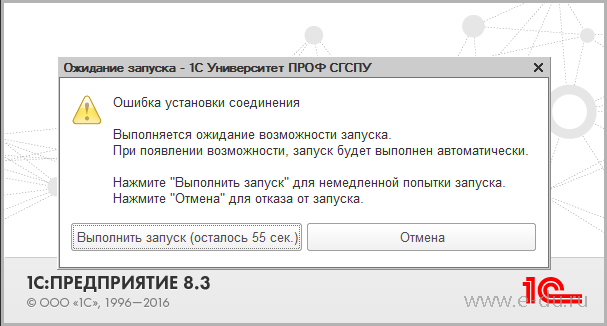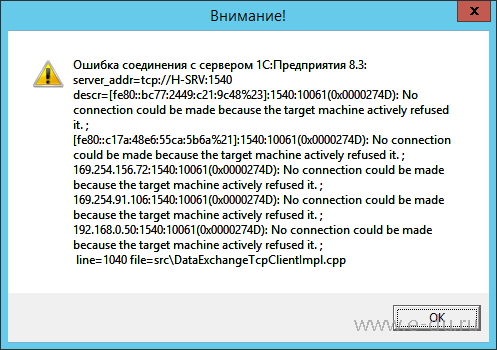1с ошибка при выполнении операции с информационной базой
Если копирование баз в архив выполнялось давно или вообще не выполнялось, ситуация становится близка к катастрофе. Приходится восстанавливать хозяйственные операции за большой период, а это всегда несет с собой риск появления новых ошибок.
Бухэксперт8 при работе с базой данных рекомендует делать архивные копии 1С не реже 1 раза в месяц, а также перед выполнением исправлений в базе и после закрытия месяца.
При запуске 1С выдается ошибка выполнения операции с информационной базой. Перезапуск программы не помогает, открыть базу данных для работы в ней — невозможно.

Причины, вызывающие эту ошибку, могут быть совершенно разными:
- несовместимая версия файла базы данных;
- файл базы данных поврежден;
- ошибка соединения с сервером 1С: Предприятия 8.3;
- переустановка баз на сервере;
- проблема с портами на сервере
- и т.д.
Ошибки такого уровня очень серьезны. А в случае возникновения их на сервере — однозначно требуют обращения к специалистам. И если организации, устанавливающие клиент-серверный вариант, рассчитанный на большое число пользователей, обычно имеют в штате системных администраторов и программистов, отвечающих за сервер, то пользователи, работающие на обычных файловых вариантах 1С, должны уметь самостоятельно разобраться с этой проблемой и решить ее.
Как правило, ошибка при выполнении операции с информационной базой в файловом режиме работы означает, что произошло повреждение файла базы данных. Причин может быть множество:
- сетевые проблемы при записи файла;
- неудачное копирование базы;
- отключение электропитания в момент работы программы;
- и т.д.
В данной статье мы рассмотрим возникновение этой ошибки для пользователей файловых 1С и дадим два инструмента решения проблемы:
Обязательно сохраните поврежденный файл базы данных перед началом исправления ошибок, так как любые изменения структуры при тестировании имеют необратимый характер. Сделать копию можно обычным копированием файла 1Cv8.1CD.

Тестирование и исправление
Внутренняя обработка 1С Тестирование и исправление проверяет и исправляет структуру конфигурации и информационных данных.
Пошаговая инструкция Тестирования и исправления базы.
Шаг 1. Запустите 1С в режиме Конфигуратор .

Шаг 2. В конфигурации выберите пункт меню Администрирование — Тестирование и исправление .

Перед открытием формы тестирования программа напомнит о необходимости сделать копию базы перед проверкой. Если копия сделана — нажимаете на кнопку Продолжить .

Шаг 3. Настройка тестирования.
Форма тестирования предлагает несколько вариантов проверок и режимов, не зависящих друг от друга. Выполнить нужно все проверки в полном объеме, поэтому установите флажки напротив тех вариантов, где они не поставлены по умолчанию.
Форма тестирования и исправления информационной базы должна иметь следующий вид.

Рассмотрим основные группы переключателей проверки.
Группа переключателей Проверки и режимы
Позволяет сделать выбор между режимом, производящим только проверку информационной базы и режимом, производящим коррекцию обнаруженных ошибок.
Проверка информационной базы:
- проверка логической целостности информационной базы;
- проверка ссылочной целостности информационной базы.
Коррекция обнаруженных ошибок:
- реиндексация таблиц информационной базы;
- пересчет итогов;
- сжатие таблиц информационной базы;
- реструктуризация таблиц информационной базы.
Группа переключателей Тестирования
Варианты тестирования:
- Тестирование и исправление;
- Только тестирование.
При установке переключателя в положение Только тестирование будет произведен поиск ошибок без исправления. Просмотрев характер ошибок, пользователь сам примет решение: будет ли передавать ситуацию на автоматическое программное исправление или нет.
Группа При наличии ссылок на несуществующие объекты
Эта группа определяет, должна ли программа при обнаружении ссылок на несуществующие объекты:
- создавать объекты;
- удалять ссылки;
- не изменять.
По умолчанию установлен самый безопасный вариант Не изменять. При использовании первых двух вариантов в сложных случаях возможны искажения информации в базах 1С.
Группа переключателей При частичной потере данных объектов
Эта группа задает поведение программы, если было обнаружено, что данные объектов были частично потеряны, но оставшихся данных достаточно для того, чтобы восстановить потерянные. Пользователь самостоятельно выбирает вариант:
- создавать объекты;
- удалять объект;
- не изменять.
По умолчанию установлен самый безопасный вариант Не изменять. При использовании первых двух вариантов в сложных случаях возможны искажения информации в базах 1С.
Кнопка Выполнить
Перед нажатие на кнопку Выполнить , убедитесь, что 1С закрыта у всех пользователей. Проверка выполняется в монопольном режиме. Сохранение копии базы — обязательное условие перед проверкой.
- Значение должно быть… Сохранено значение…

Утилита chdbfl.exe
Утилита chdbfl.exe отвечает за проверку физической целостности базы. Именно она спасает пользователей в большинстве случаев при невозможности входа в базу данных.
Утилита включена в Платформу 1С и поставляется отдельно для каждой Платформы 1С.

Пошаговая инструкция работы с утилитой chdbfl.exe.
Определение Платформы 1С
Откройте на вашем компьютере папку с Платформой, на которой работает ваша база. Как правило, это последняя установленная вами Платформа 1С, но могут быть случаи, когда запуск происходит с более старых версий специально, поэтому этот момент нужно уточнить. Сделать это можно, например, в конфигурации по справке о программе: меню Справка — О программе .

Место установки Платформы на компьютере зависит от ее разрядности:
- 32-разрядные Платформы 1С устанавливаются в каталог С:\Program Files (x86)\1cv8\
- 64-разрядные Платформы 1С устанавливаются в каталог С:\Program Files\1cv8\
Запуск утилиты chdbfl.exe
В выбранной Платформе 1С перейдите в папку bin и запустите утилиту chdbfl.exe.

Настройка проверки базы данных

Для настройки проверки физической целостности необходимо:
- выбрать файл информационной базы, где выходит ошибка;
- установить флажок Исправлять обнаруженные ошибки .
После нажатия на кнопку Выполнить запустится проверка физической целостности файла БД.
Программа 1С при выполнении проверки должна быть закрыта у всех пользователей. Сохранение копии базы — обязательное условие перед проверкой.

Если рассмотренные здесь методы не помогли войти в базу данных и при запуске 1С выдается ошибка выполнения операции с информационной базой, то для восстановления целостности информационной базы и исправления ошибок следует обратиться к специалистам 1С.
- 1С удаление: указанная учетная запись уже существует
- Установка запрещена на основании системной политики 1С 8.3
- Обнаружено неправомерное использование данного программного продукта в 1С: как убрать
- Ошибка ввода пинкода. Пинкод не укомплектован в 1С 8.3
- Печатная форма недоступна 1С 8.3 при вызове внешней печатной формы
Помогла статья?
Получите еще секретный бонус и полный доступ к справочной системе БухЭксперт8 на 14 дней бесплатно
Похожие публикации
Карточка публикации
(1 оценок, среднее: 1,00 из 5)
Данную публикацию можно обсудить в комментариях ниже.Обратите внимание! В комментариях наши кураторы не отвечают на вопросы по программам 1С и законодательству.
Задать вопрос нашим специалистам можно по ссылке >>
Вы можете задать еще вопросов
Доступ к форме "Задать вопрос" возможен только при оформлении полной подписки на БухЭксперт8
Вы можете оформить заявку от имени Юр. или Физ. лица Оформить заявкуНажимая кнопку "Задать вопрос", я соглашаюсь с
регламентом БухЭксперт8.ру >>
Начало сеанса с информационной базой запрещено 1С

Откройте папку с информационной базой. Путь, где она расположена, виден в окне запуска программы, в нижней части окна. В папке вы увидите много файлов.
Файл 1Cv8.1CD — это файл самой информационной базы, он самый объемный. Его трогать нельзя!
Остальные файлы — это временные файлы и файлы блокировок, которые формируются при запуске программы и при ее закрытии автоматически исчезают. Файл 1Cv8.cdn отвечает за блокировку ИБ. Удалив его, блокировка будет снята, и наша база вновь запустится.

Можно удалить все временные файлы, кроме файла информационной базы.
Код разрешения запуска 1С
Еще один способ снятия блокировки — запустить программу с параметром \UC, указав код разрешения запуска 1С. Этот параметр позволяет запустить ИБ, на которую установлена блокировка.

- ENTERPRISE — запуск 1С в пользовательском режиме 1С: Предприятие.
- /F”C:\Users\Acer\Documents\InfoBase” — путь к нашей ИБ (/F — ИБ файловая, /S — ИБ серверная).
- /СРазрешитьРаботуПользователей — снимает блокировку, убирая файл блокировки:
- если указан, то база становится доступной для всех пользователей;
- если не указан, то в программу входит только один пользователь, которому нужно дополнительно разблокировать базу в разделе Администрирование – Поддержка и обслуживание .
Чтобы задать параметры, запустите 1С и нажмите кнопку Изменить , для выбранной информационной базы.
![]()
![]()
Запустите 1С снова. Программа начнет открываться и сама сбросится. После этого зайдите снова в окно редактирования ИБ и уберите введенные параметры. Иначе при следующем запуске она может зависнуть.
Если вы укажете только параметры /CРазрешитьРаботуПользователей /UCРезервноеКопирование, то получите тот же результат.
![]()
См. также:
Помогла статья?
Получите еще секретный бонус и полный доступ к справочной системе БухЭксперт8 на 14 дней бесплатно
Похожие публикации
-
Одним из самых страшных сценариев для пользователя при работе в..До 31.12.2018 работодатели обязаны провести специальную оценку условий труда (СОУТ).Начало отпуска по беременности и родам сдвигать нельзя ─ он.
Карточка публикации
(17 оценок, среднее: 4,76 из 5)
Данную публикацию можно обсудить в комментариях ниже.
Обратите внимание! В комментариях наши кураторы не отвечают на вопросы по программам 1С и законодательству.
Задать вопрос нашим специалистам можно по ссылке >>Вы можете задать еще вопросов
Доступ к форме "Задать вопрос" возможен только при оформлении полной подписки на БухЭксперт8
Вы можете оформить заявку от имени Юр. или Физ. лица Оформить заявкуНажимая кнопку "Задать вопрос", я соглашаюсь с
регламентом БухЭксперт8.ру >>Описание ошибки:
Обнаружена для серверных баз 1С: Предприятия 8.3. Возникла после установки и последущего удаления более нового релиза сервера (платформы) 1С: Предприятие 8.3. Используемая СУБД - PostgreSQL 9.4.2-1.1C(x64)Скорее всего данная ошибка может возникнуть и по другой причине. Но когда сталкиваешься с какой-то новой ошибкой, то иногда оказывается, что и какая-то малая информация может натолкнуть на мысли о том, как устранить проблему, а то и оказаться конечным решением. Поэтому решил описать как боролся с данной проблемой.
Стоит отметить, что предыстория этой ошибки описана в статье ранее, вот ссылка на нее: "Не удалось запустить службу Агента Сервера 1С:Предприятия 8.3 на Локальный компьютер. Ошибка 2: Не удается найти указанный файл." - вкратце неудачная установка и удаление более позднего релиза платформы 1С:Предприятие 8.
![1С 8 при запуске серверной базы ошибка операции с информационной базой]()
А теперь к решению проблемы.
После встречи с "ошибкой при выполнении операции с информационной базой" при попытке запуска серверной базы было не понятно куда, смотреть. Но начал с анализа кластера сервера 1С: Предприятия и было обнаружено следующее. В консоли "Администрирование серверов 1С Предприятия x86-64" обратим внимание на имя кластера - оно отсутствовало.
![1С 8.2 при запуске серверной базы ошибка операции с информационной базой]()
Отсутствие имени кластера заставило задумать о том, в порядке ли настройки сервера 1С: Предприятия? Справочно, файлы настройки сервера в общем случае можно найти в ОС Windows по путям:
для 64-разрядной операционной системы
C:\Program Files\1cv8\srvinfo\1cv8wsrv.lst - файл 1cv8wsrv.lst с описанием локального кластера сервера;
C:\Program Files\1cv8\srvinfo\reg_1541\1CV8Clst.lst - файл 1CV8Clst.lst с описанием баз кластера;Соответственно для 32-разрядной системы:
C:\Program Files (x86)\1cv8srvinfo\1cv8wsrv.lst
и
C:\Program Files\1cv8\srvinfo\reg_1541\1CV8Clst.lstПроверка файла, содержащего описание кластера показало, что он "не в порядке".
![1С 8 файл описания баз кластера 1CV8Clst.lst при ошибка выполнения операции с информационной базой]()
Файл описания настроек кластера сервера 1cv8wsrv.lst выглядел по содержанию рабочим.
![1C 8 файл 1cv8wsrv.lst сервера 1с предприятие]()
Получалось, что условно поврежден файл с описанием баз кластера 1CV8Clst.lst в результате неудачной установки и удаления релиза платформы.
Теперь оставалось решить, как файл восстановить. Возможность найти какую-либо копию файла казалось провальной, т.к. на сервере было отключено создание резервных копий системы. Оставалось только создавать новый файл. НО, надо понимать, что папки в каталоге C:\Program Files\1cv8\srvinfo\reg_1541\ содержали данные журналов регистрации баз. Из "двух зол пришлось выбрать меньшую" - было принято решение "потерять" данные журналов регистрации, главное, чтобы базы снова работали в кратчайший срок. Поэтому существующие папки, чтобы не удалять сразу , в начале их наименования был добавлен символ "-", чтобы визуально отличать старые.
На скрине "старые" каталоги еще не переименованы, см. след. скрин
1С Ошибка при выполнении операции с информационной базой
Дано: кластер 1С 8.3
Проблема: ошибки при запуске базы (пользователи не могут запустить 1С Предприятия после выбора базы), не важно бухгалтерия это или зарплата, или другая конфигурация.
Ошибка у пользователя при запуске базы в режиме "1С:Предприятие" 8.3:
Ошибка при выполнении операции с информационной базой![]()
Или такая ошибка:
Ошибка установки соединения. Выполняется ожидание возможности запуска. При появлении возможности, запуск будет выполнен автоматически.![]()
Ошибка при запуске кластера 1С:
Ошибка соединения с сервером 1С: Предприятия 8.3:
server_addr = tcp://<название сервера + порт>
descr = <IP port>: No connection could bе made because the target machine actively refused it.
line =1040
file = src\DataExchangeTcpClientImpl.cpp![]()
Один из вариантов решения:
Проверьте, запущен ли "Агента сервера 1С:Предприятие" в списке служб (Services - "Агент сервера 1С:Предприятие 8.3"). Должно быть состояние Running.![]()
Если пусто, то нужно запустить службу - Старт (Start).
Если служба уже запущена, то рекомендуется сделать перезапуск - Restart.![]()
Также можно проверить в кластере нет ли запрета на запуск базы в ее свойствах (например, установленного при обновлении базы):
![]()
Если при запуске свойств базы кластер попросит логин и пароль в окне "Администратор информационной базы", то вводим логин-пароль администратора конфигурации (т.е. тот, который вводим при запуске конфигуратора конкретной базы), а не администратора кластера.
![]()
В свойствах базы проверяем блок "Блокировка начала сеансов включена" - поля должны быть пусты, как на рисунке ниже:
Читайте также: